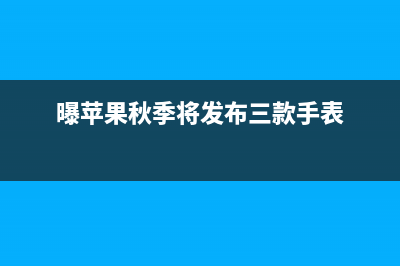超级详细的纯净版win7系统装机过程 (纯净()())
整理分享超级详细的纯净版win7系统装机过程 (纯净()()),希望有所帮助,仅作参考,欢迎阅读内容。
内容相关其他词:超级详细的纯净水有哪些,纯净ui,特别纯净,纯净是啥,超级详细的纯净水有哪些,超级详细的纯净物有哪些,纯净ui,纯净ui,内容如对您有帮助,希望把内容链接给更多的朋友!
超级详细的纯净版win7*装机过程图1 2、当win7镜像文件解压完成后,会生成一个相应的本站家电维修技术win位*文件夹。超级详细的纯净版win7*装机过程图2 3、现在我们打开文件夹,找到里面的“硬盘安装”程序,点击即可安装。超级详细的纯净版win7*装机过程图3 注:这里,我们也可以点击“AUTORUN”应用程序进行安装,如果你下载的镜像里面有这个程序。 超级详细的纯净版win7*装机过程图4 点击“AUTORUN”,则会出现本站家电维修技术win7安装界面,大家选择“安装Win7SP1装机版到C盘”即可。超级详细的纯净版win7*装机过程图5 PS,如果你下载的不是都没有“硬盘安装”或“AUTORUN”,但是能看到“setup”应用程序,也是一样安装win7*的。 4、对于以上的*作,点击后都是会出现一个“OneKeyGhost”窗口,查看GHOWIM*O映像路径是否正确,一般在该窗口打开的过程中,会自动识别对应的GHO镜像文件,或者可以通过“打开”按钮来更改要安装的镜像文件→选择*要存放的磁盘。接着确认下要安装(还原)本站家电维修技术win位*的位置,点击确定。超级详细的纯净版win7*装机过程图6 5、然后在出现的提示界面上,选择“是”,那么就会立即开始计算机重启进行还原。如下图所示:超级详细的纯净版win7*装机过程图7 6、重启后,那么就会进入的是*还原,大家能看通过查看还原进度条来查看还原进度。超级详细的纯净版win7*装机过程图8 7、当进度条跑到%,还原完成后,那么*就会自动进入全自动安装了。这时就期待下我们的本站家电维修技术win7装机版快速安装好吧。超级详细的纯净版win7*装机过程图9 8、这个本站家电维修技术win7*在安装过程中,程序会自动安装识别的,大家不要再担心不知要去*相应的硬件驱动了。超级详细的纯净版win7*装机过程图 9、最终安装好的本站家电维修技术win7ghost*画面如下:超级详细的纯净版win7*装机过程图 综上所述,这就是小编给你们提供的超级详细的纯净版win7*装机过程了,其实安装win7*就是这么简单,掌握了其中的技巧,你们安装什么电脑*都是得心应手,这次教程就讲到这里了,祝大家安装win7*成功哦。
超级详细的纯净版win7*装机过程图4 点击“AUTORUN”,则会出现本站家电维修技术win7安装界面,大家选择“安装Win7SP1装机版到C盘”即可。超级详细的纯净版win7*装机过程图5 PS,如果你下载的不是都没有“硬盘安装”或“AUTORUN”,但是能看到“setup”应用程序,也是一样安装win7*的。 4、对于以上的*作,点击后都是会出现一个“OneKeyGhost”窗口,查看GHOWIM*O映像路径是否正确,一般在该窗口打开的过程中,会自动识别对应的GHO镜像文件,或者可以通过“打开”按钮来更改要安装的镜像文件→选择*要存放的磁盘。接着确认下要安装(还原)本站家电维修技术win位*的位置,点击确定。超级详细的纯净版win7*装机过程图6 5、然后在出现的提示界面上,选择“是”,那么就会立即开始计算机重启进行还原。如下图所示:超级详细的纯净版win7*装机过程图7 6、重启后,那么就会进入的是*还原,大家能看通过查看还原进度条来查看还原进度。超级详细的纯净版win7*装机过程图8 7、当进度条跑到%,还原完成后,那么*就会自动进入全自动安装了。这时就期待下我们的本站家电维修技术win7装机版快速安装好吧。超级详细的纯净版win7*装机过程图9 8、这个本站家电维修技术win7*在安装过程中,程序会自动安装识别的,大家不要再担心不知要去*相应的硬件驱动了。超级详细的纯净版win7*装机过程图 9、最终安装好的本站家电维修技术win7ghost*画面如下:超级详细的纯净版win7*装机过程图 综上所述,这就是小编给你们提供的超级详细的纯净版win7*装机过程了,其实安装win7*就是这么简单,掌握了其中的技巧,你们安装什么电脑*都是得心应手,这次教程就讲到这里了,祝大家安装win7*成功哦。